在Word文档中,表格的对齐方式对于文档的整体美观和专业性至关重要,无论是简单的数据展示还是复杂的报告编制,正确的表格对齐都能提升文档的可读性和视觉效果,本文将详细介绍如何在Word中实现表格的各种对齐方式,包括水平对齐、垂直对齐以及单元格内容的对齐,确保您的表格既整齐又专业。
表格的基本插入与选择
在开始调整对齐之前,首先需要插入一个表格,打开Word文档,点击“插入”选项卡,选择“表格”,然后根据需求选择行数和列数,创建好表格后,可以通过点击表格左上角的小十字箭头来选中整个表格,或者通过拖动鼠标选择特定的单元格或行列。
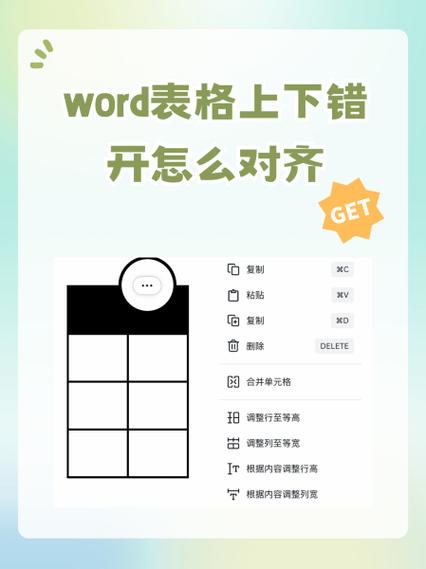
水平对齐
水平对齐主要指的是表格在页面中的左右位置调整,要设置表格的水平对齐,首先选中整个表格,然后转到“布局”选项卡(在较新版本的Word中可能称为“表格工具”下的“布局”),你可以看到“位置”组中的“水平对齐方式”下拉菜单,提供了左对齐、居中对齐、右对齐等多种选项,选择你需要的对齐方式,表格就会相应地调整其在页面上的位置。
垂直对齐
虽然Word没有直接提供表格整体的垂直对齐选项,但你可以通过调整表格的上下边距来实现类似的效果,选中表格,进入“布局”选项卡,在“单元格大小”组中调整“高度”和“宽度”,以及使用“边距”选项来微调表格与文本之间的距离,从而达到视觉上的垂直对齐效果。
每个单元格内的内容也有其独立的对齐方式,这对于确保数据的清晰展示非常重要,选中需要调整的单元格或区域,再次进入“布局”选项卡,找到“对齐方式”组,这里提供了九种不同的对齐组合,包括顶端对齐、居中对齐、底端对齐等,以及它们与左右对齐的组合,根据内容的性质选择合适的对齐方式,比如标题通常居中对齐,而数据则可能需要左对齐以便于阅读。
进阶技巧:分布对齐
对于需要均匀分布的多列表格,可以使用“分布列”功能来自动调整列宽,使各列之间间距相等,选中整个表格或特定列,然后在“布局”选项卡的“单元格大小”组中点击“分布列”按钮,Word会自动计算并调整每列的宽度,以达到均匀分布的效果。
注意事项
1、兼容性:不同版本的Word可能在界面布局上有所差异,但基本操作原理相似,请根据自己的软件版本进行适当调整。
2、预览效果:在调整对齐方式时,建议使用“打印预览”功能查看最终效果,确保表格在实际打印或电子分享时的呈现符合预期。
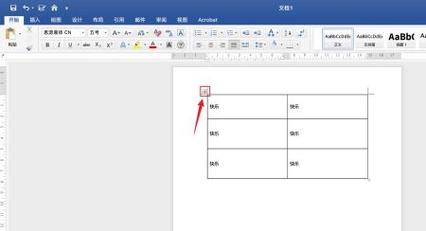
3、避免过度装饰:虽然Word提供了丰富的格式设置选项,但过多的颜色、边框或字体样式可能会分散读者注意力,影响信息的传达效率,保持简洁明了是制作专业文档的关键。
相关问答FAQs
Q1: 如果我希望表格标题行固定在顶部,而表格内容可以滚动查看,应该怎么做?
A1: Word本身不支持直接将表格标题行固定在顶部的功能,但你可以通过插入一个单独的标题行作为表格的第一行,并对其进行适当的格式设置(如加粗、背景色等)来突出显示,这样,当表格内容较长时,读者依然能清晰地看到标题信息。
Q2: 如何快速应用相同的表格格式到多个表格中?
A2: 如果你已经精心设置了一个表格的格式,并希望将其应用到其他表格上,可以利用Word的“格式刷”功能,首先选中已经格式化好的表格,然后点击“常用”工具栏上的“格式刷”按钮(或者按Ctrl+Shift+C快捷键),接着用鼠标拖动选择目标表格,即可快速复制格式,对于多个不连续的表格,重复上述步骤即可。
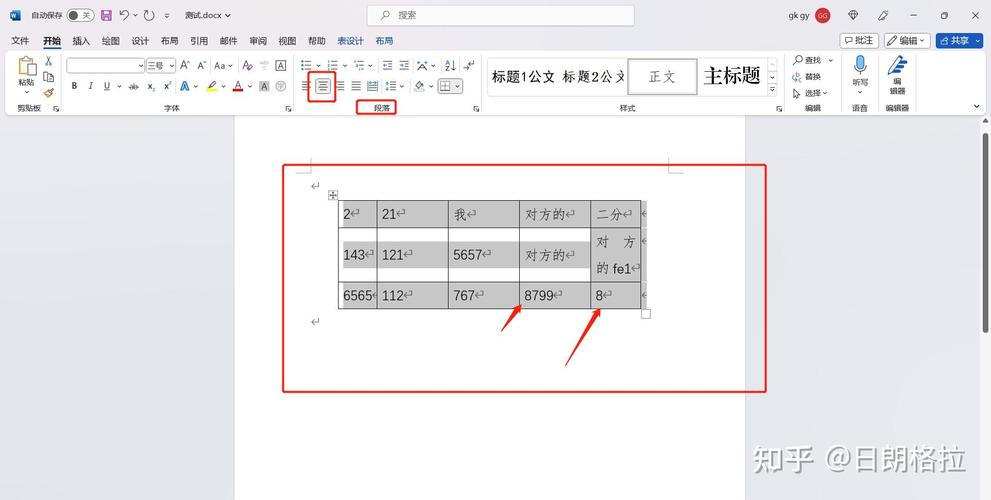
以上内容就是解答有关word怎么把表格对齐的详细内容了,我相信这篇文章可以为您解决一些疑惑,有任何问题欢迎留言反馈,谢谢阅读。
内容摘自:https://news.huochengrm.cn/cyzd/19090.html
